Stäng enkelt av PC/Bärbar dator med din smartphone!
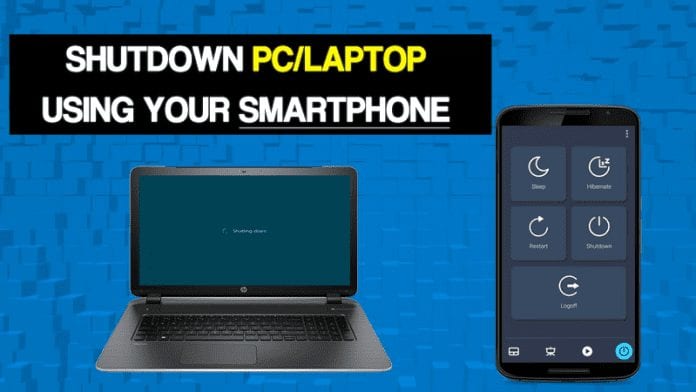
Under de senaste åren har smartphones utvecklats mycket. Förutom att ringa, används smartphones numera för olika ändamål som att surfa på webben, titta på videor, spela spel etc. Så Android-smarttelefoner kan nu göra nästan allt som en dator gör.
Vet du att du kan fjärrstyra strömmen på/av menyn på en dator med en smartphone? Egentligen är det möjligt att fjärravstänga datorn var som helst med en smartphone. I den här artikeln kommer vi att dela några av de bästa metoderna som skulle hjälpa dig att fjärrstänga Windows PC var som helst med Android-smarttelefoner.
Fjärrstäng av Windows PC från var som helst med telefonen
För att fjärrstänga av Windows PC var som helst med Android behöver vi använda några tredjepartsappar. Nedan har vi delat de tre bästa metoderna för att stänga av Windows-datorer från en smartphone.
1. Använd Airytec Stäng av
Airytec Switch Off är en av de bästa och lättanvända Windows-programvaran för att stänga av, stänga av eller vila Windows 10-system. Det är en webbklient som fungerar i webbläsaren. Följ några av de enkla stegen nedan för att använda Airytec Switch Off
Steg 1. Först av allt, ladda ner och installera programmet Airytec stängs av.
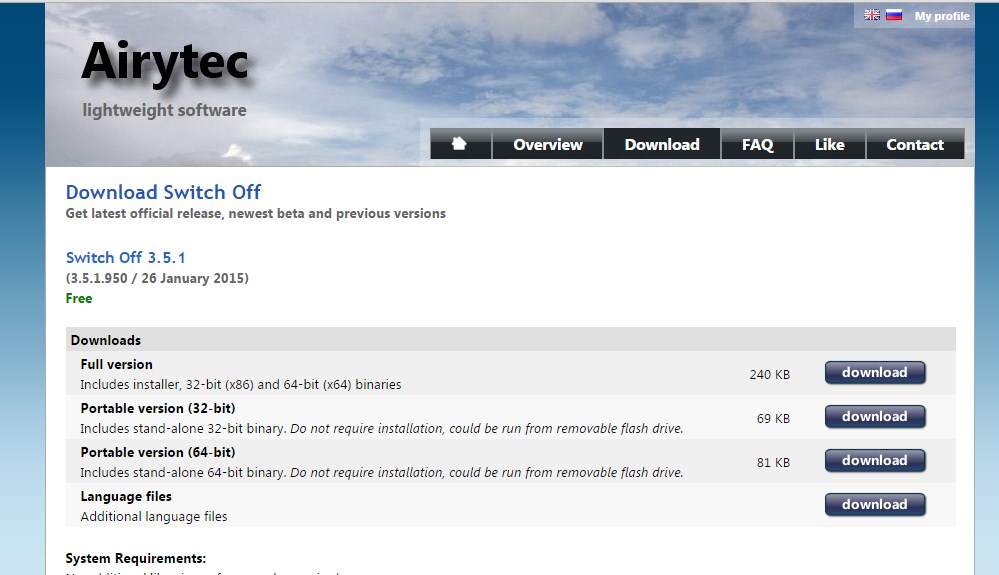
Steg 2. När du har installerat den hittar du en avstängningsikon i systemfältet.
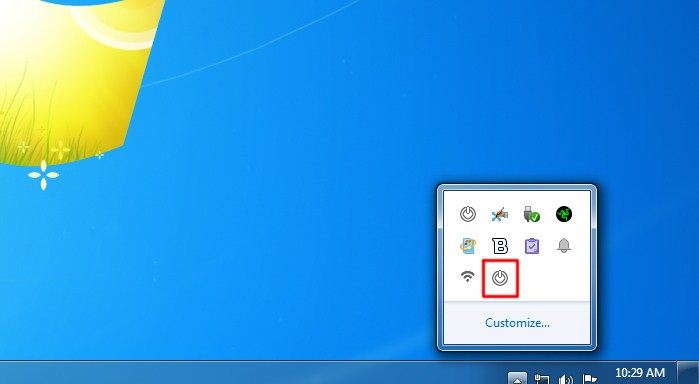
Steg 3. Klicka på ikonen och markera alternativen där efter dina behov. Se bara till att aktivera alternativet “Tvinga program att stängas”
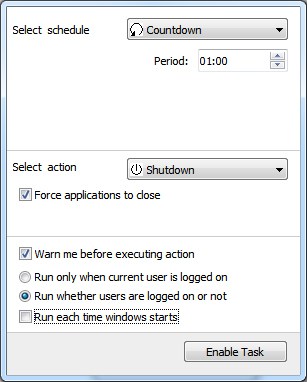
Steg 4. Högerklicka nu på avstängningsikonen och klicka på inställningar. Öppna nu fliken “Fjärr” och klicka på Redigera inställningar för webbgränssnitt.
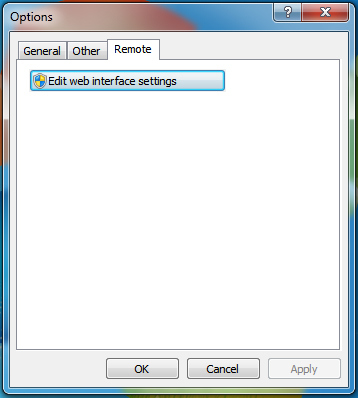
Steg 5. Under webbgränssnittsinställningarna, markera alternativet ‘Aktivera webbgränssnitt’ och avmarkera alternativet ‘Aktivera autentisering (grundläggande)’. När du är klar klickar du på knappen “Använd”.
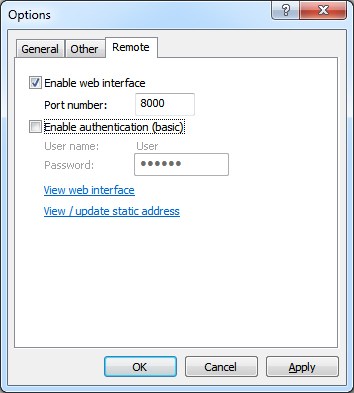
Steg 6. Klicka nu på “visa/uppdatera statiska adresser” och notera nedstängningsadressen. Du kan bokmärka webbadressen på din mobil. Dubbelklicka nu på Airytec Switch Off-ikonen i systemfältet och aktivera uppgifter.
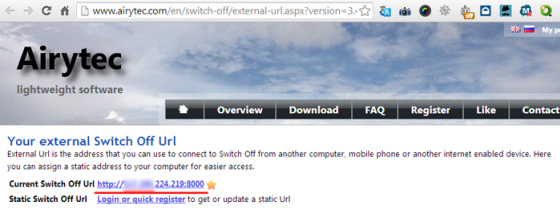
Steg 7. Öppna nu URL:en på din mobil så ser du en skärm som nedan.
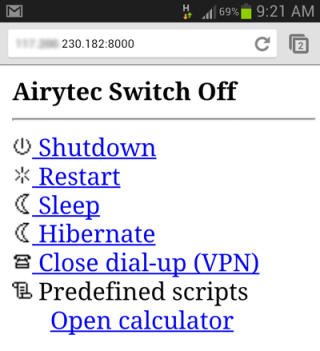
Steg 8. För att stänga av din dator klickar du bara på alternativet “Stäng av”. Du kan också starta om, vila och vila din dator från mobilen.
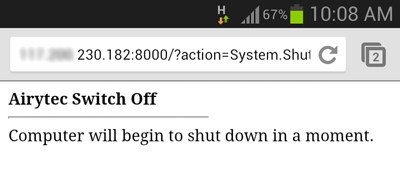
Det är allt! du är färdig. Genom att använda detta kan du nu enkelt stänga av din dator var som helst med din telefon.
2. Använda Unified Remote
Unified Remote är den överlägset bästa fjärrkontrollappen för Android som finns tillgänglig i Google Play Butik. Med Unified Remote kan man enkelt förvandla sin Android-enhet till en universell fjärrkontroll för PC. När den väl har vridits kan den användas för att fjärrstänga av en dator var som helst. Så här använder du en enhetlig fjärrkontroll.
Steg 1. Först av allt, ladda ner och installera appen som heter Unified Remote på din Android-enhet.
Steg 2. Ladda ner och installera nu enhetlig fjärrskrivbordsklient på din PC.
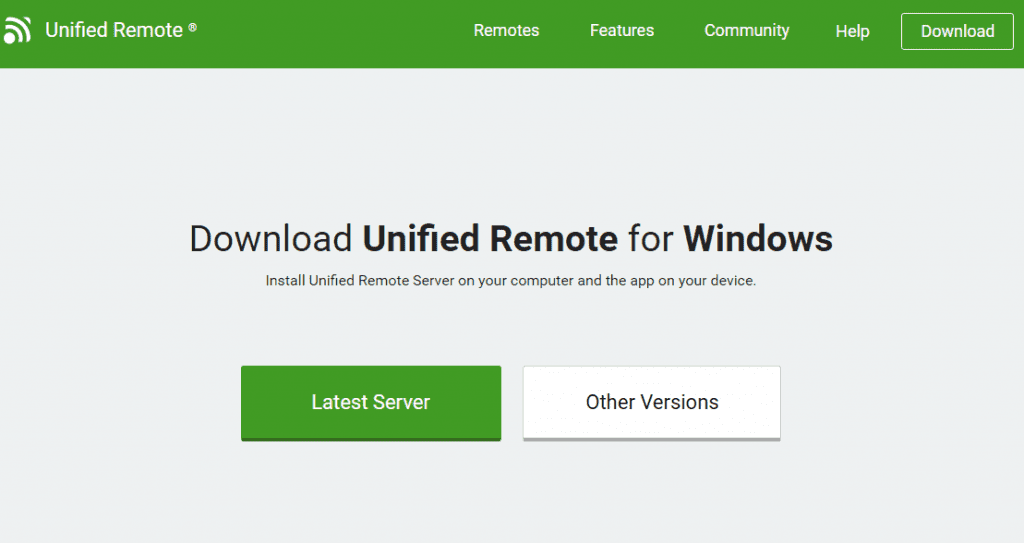
Steg 3. Öppna nu Android-appen, se till att din enhet och dator är anslutna till samma WiFi-nätverk. Om du är ansluten kommer du att se skärmen som nedan.
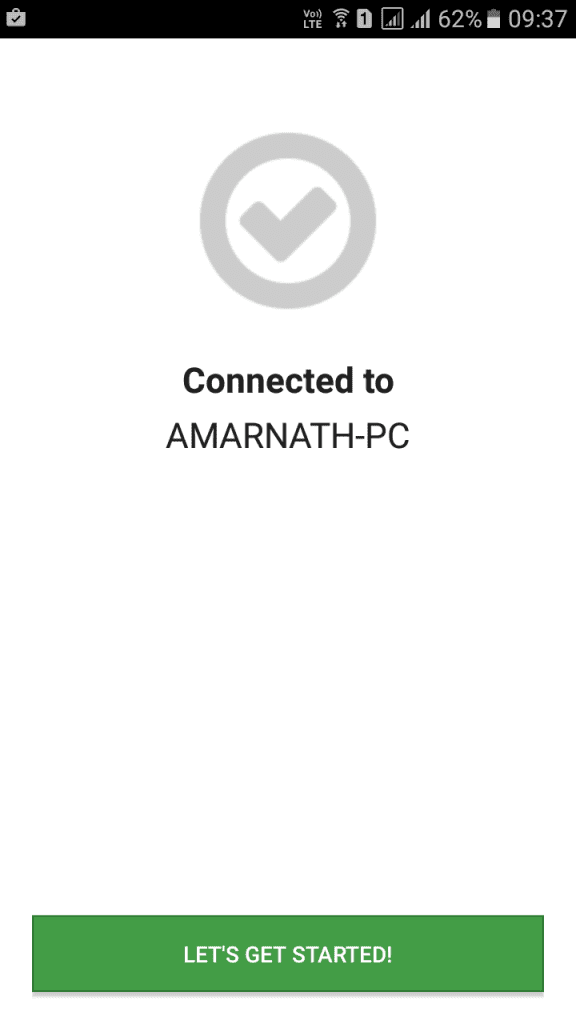
Steg 4. Nu på mobilappen kommer du att få se massor av alternativ som “Basic Input”, “File Manager”, “Tangentbord” etc.
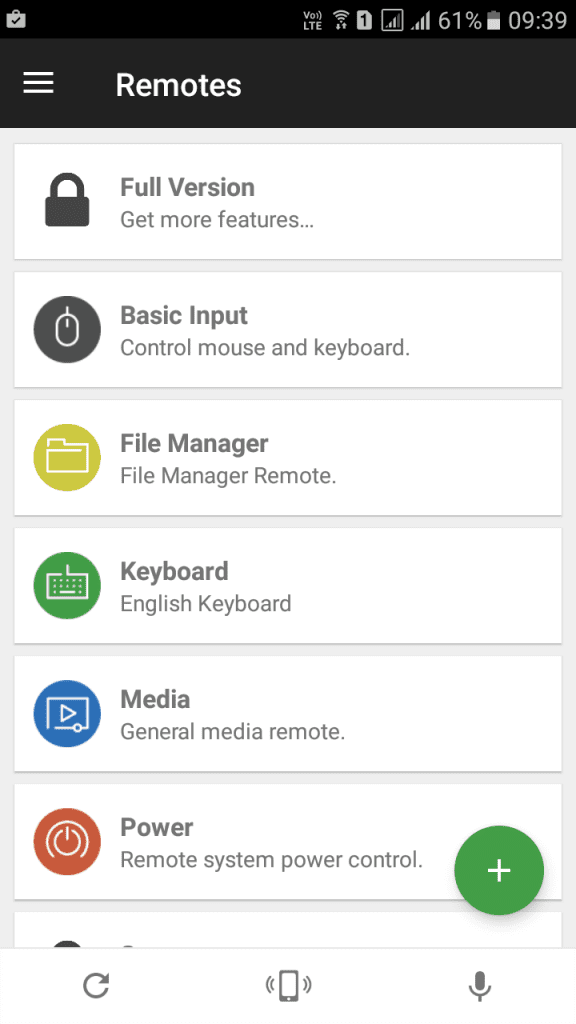
Steg 5. Nu måste du klicka på “Power”
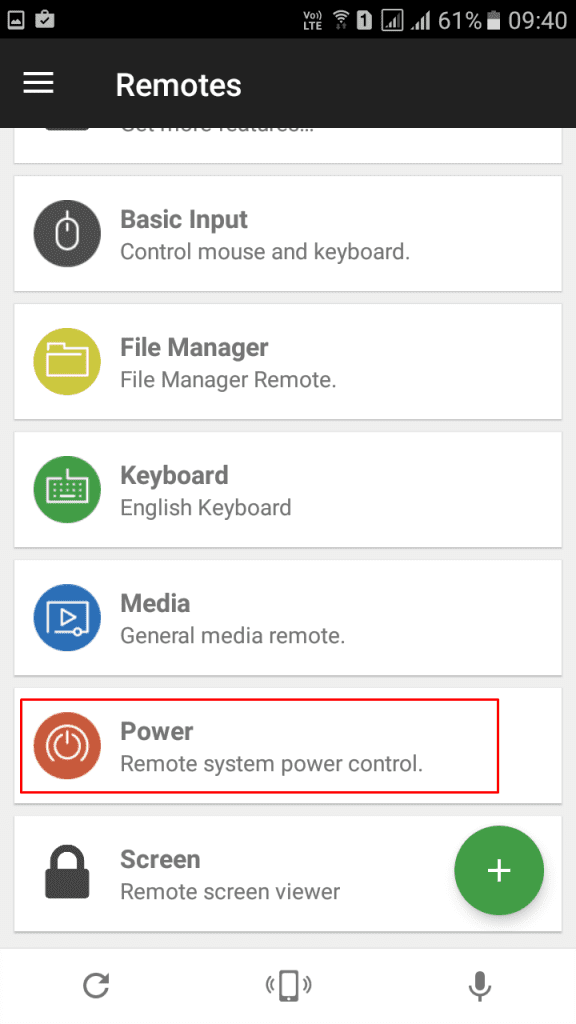
Steg 6. Nu kommer du att se olika alternativ som omstart, avstängning, etc.
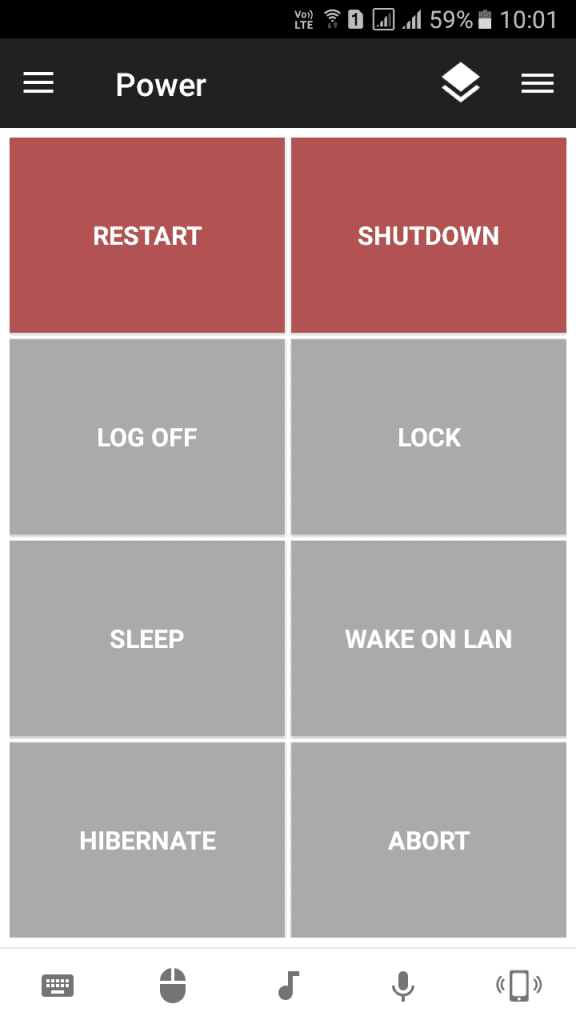
Klicka helt enkelt på avstängning så stängs din dator av från din mobila enhet. Detta är det överlägset enklaste sättet att göra det.
3. Använda Shutdown Start Remote
Shutdown Start Remote är en app för Android för att fjärravstänga eller starta din dator. Det är väldigt lätt att använda. Användare måste ladda ner en Windows-klient och en Android-app för att stänga av datorn på distans.
Steg 1. Först och främst ladda ner och installera Avstängning Start fjärrkontroll på din Android-smarttelefon.
Steg 2. Nu i nästa steg måste du ladda ner klienten för Windows. Du måste besöka detta länk och ladda ner appen till din Windows-dator och installera den.
Steg 3. Se till att du är ansluten till samma wifi-nätverk. Öppna Android-appen så ser du skärmen som nedan. Scrolla helt enkelt ner på skärmen.
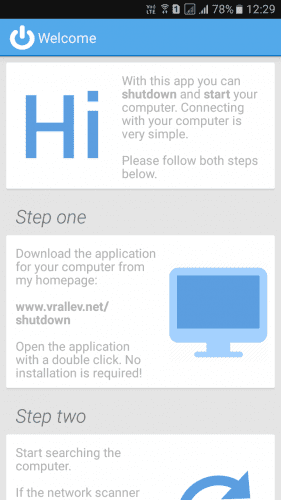
Steg 4. Nu måste du trycka på “Starta sökning”. Det kommer att upptäcka datorn automatiskt.
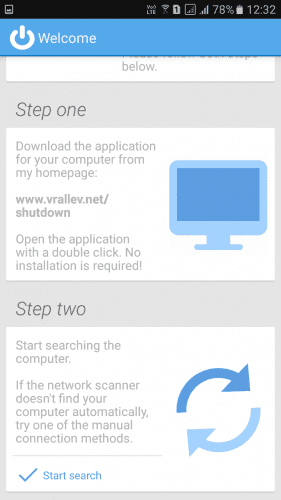
Steg 5. När appen upptäcker datorn kommer den att visa dig skärmen som nedan. Här måste du trycka på din dator.
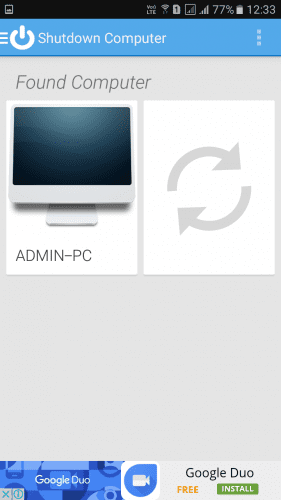
Steg 6. Nu kommer du att se skärmen som nedan. Här kan du ställa in tiden för att schemalägga en avstängning. Annars kan du välja att starta om, stänga av eller lägga din dator i viloläge omedelbart.
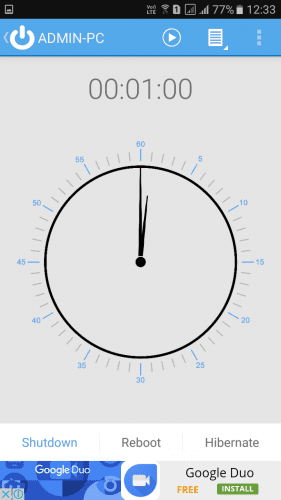
Det är allt! Du är klar så här kan du använda Shutdown Start Remote för att styra din dator från din Android-smarttelefon.
4. Använda slutaren
Slutaren är ett av de fantastiska Windows-verktygen som utvecklats av Denis Kozlov. Verktyget tillåter användare att stänga av, starta om, viloläge datorn via en webbläsare. Det betyder att du kan använda Shutter för att stänga av din dator på distans från en webbläsare som kör plattformar inklusive iOS, Android, etc.
Steg 1. Först av allt, ladda ner slutare på din Windows-dator och installera den som vanligt. Du kommer nu att se verktygets huvudgränssnitt.
Steg 2. Nu måste du ställa in händelser som ska utlösa åtgärder. Du kan till exempel välja låg batterinivå vid händelser för att utlösa “avstängning” eller “viloläge”
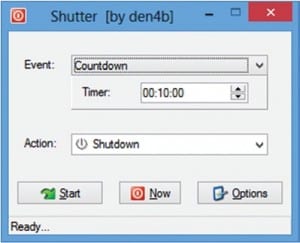
Steg 3. Efter att ha valt händelsen, konfigurera åtgärderna. I ‘Action’ måste du välja ‘Shutdown’. Klicka nu på “Start”-knappen.
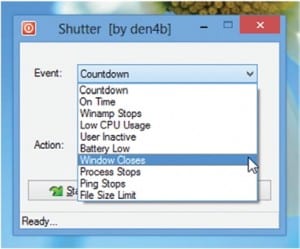
Steg 4. Öppna nu “Alternativ” och gå sedan till “Webbgränssnittet”
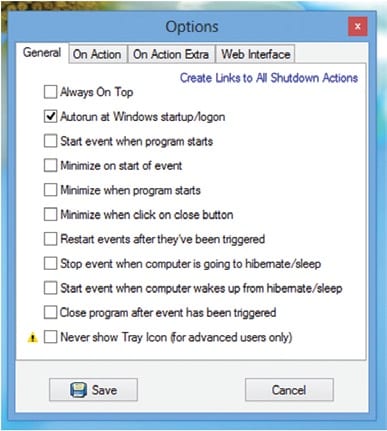
Steg 5. Under webbgränssnittet måste du välja din dators IP-adress från den listade IP-menyn och sedan välja den port som du vill använda. Ange användarnamn och lösenord och klicka på “Spara”
Steg 6. Öppna nu webbläsaren och skriv sedan in IP-adressen med portnumret. Den kommer att fråga dig om användarnamn och lösenord, ange det och sedan välja vad som helst från listan.
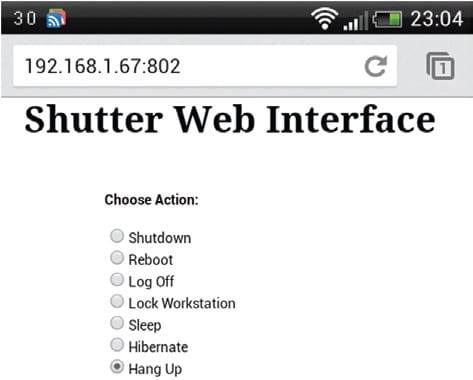
Det var allt, du är klar! Så här kan du använda slutaren för att fjärrstänga av din dator var som helst med en smartphone.
Så det här handlar om hur man fjärrstänger av PC var som helst med en smartphone. Jag hoppas att den här artikeln hjälpte dig! Dela det också med dina vänner. Om du har några tvivel relaterade till detta, låt oss veta i kommentarsfältet nedan.